생방송을 사용하면 동시에 많은 수신자에게 자동화된 메시지를 보낼 수 있습니다. 이 튜토리얼에서는 효율적으로 메시지를 전파하고 대상 그룹에 도달하기 위해 생방송을 만드는 방법을 단계별로 설명합니다.
주요 인사이트
생방송이란 Facebook Messenger와 같은 플랫폼을 통해 동시에 많은 수신자에게 메시지를 자동으로 보내는 것을 말합니다. 생방송을 설정하고, 맞춤 메시지를 작성하고, 콘텐츠를 추가하고, 오디언스를 타겟팅하는 방법을 배워보세요.
단계별 가이드
1단계: 생방송 기능에 액세스하기
생방송을 만들려면 먼저 생방송 기능에 액세스해야 합니다. 이렇게 하려면 소프트웨어에서 해당 영역을 클릭합니다.
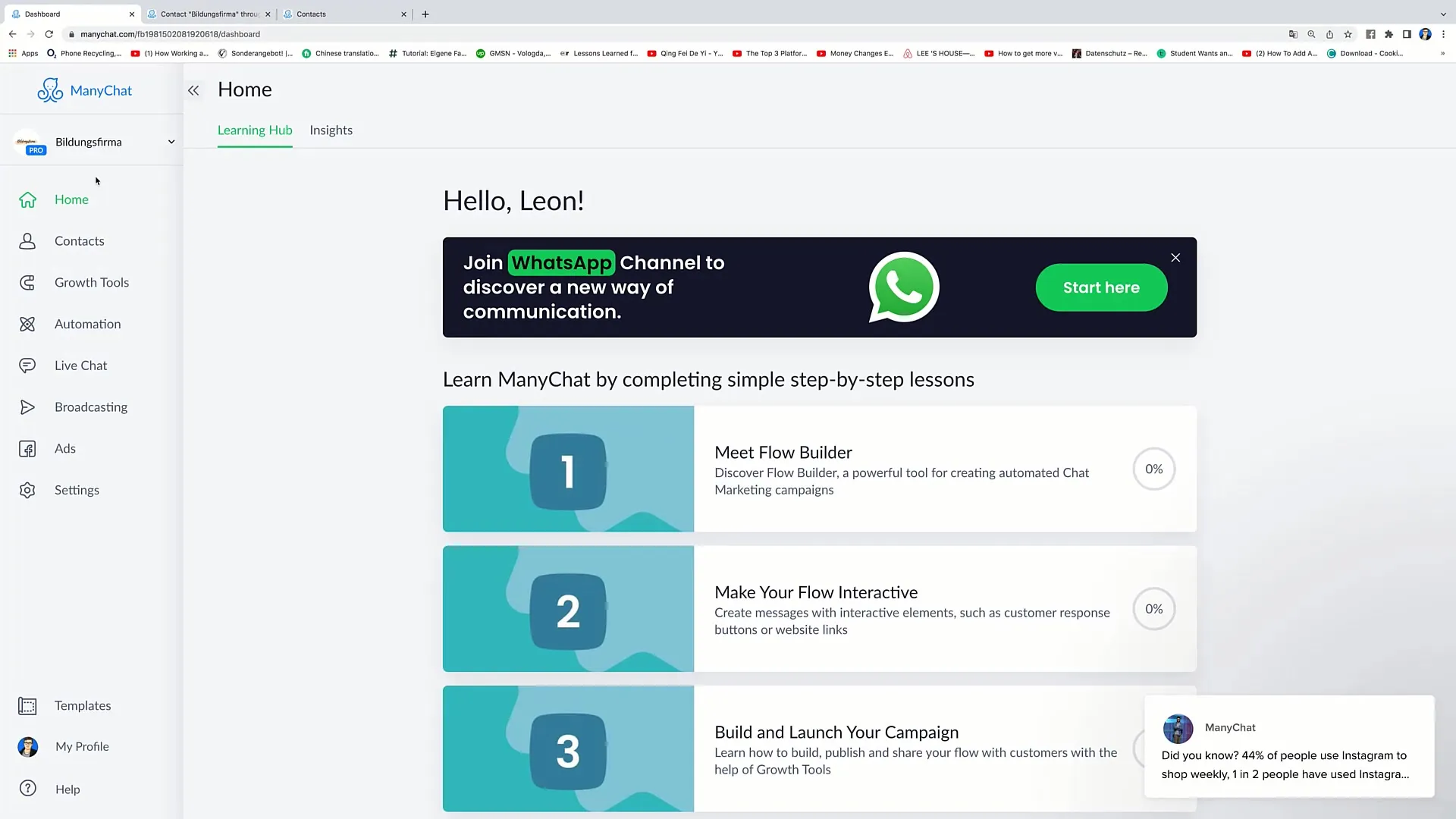
2단계: 새 생방송 만들기
생방송 영역에 들어가면 '새 생방송 만들기' 버튼을 클릭합니다. 여기에서 대상 그룹에 보낼 메시지를 작성하기 위한 시작점이 됩니다.
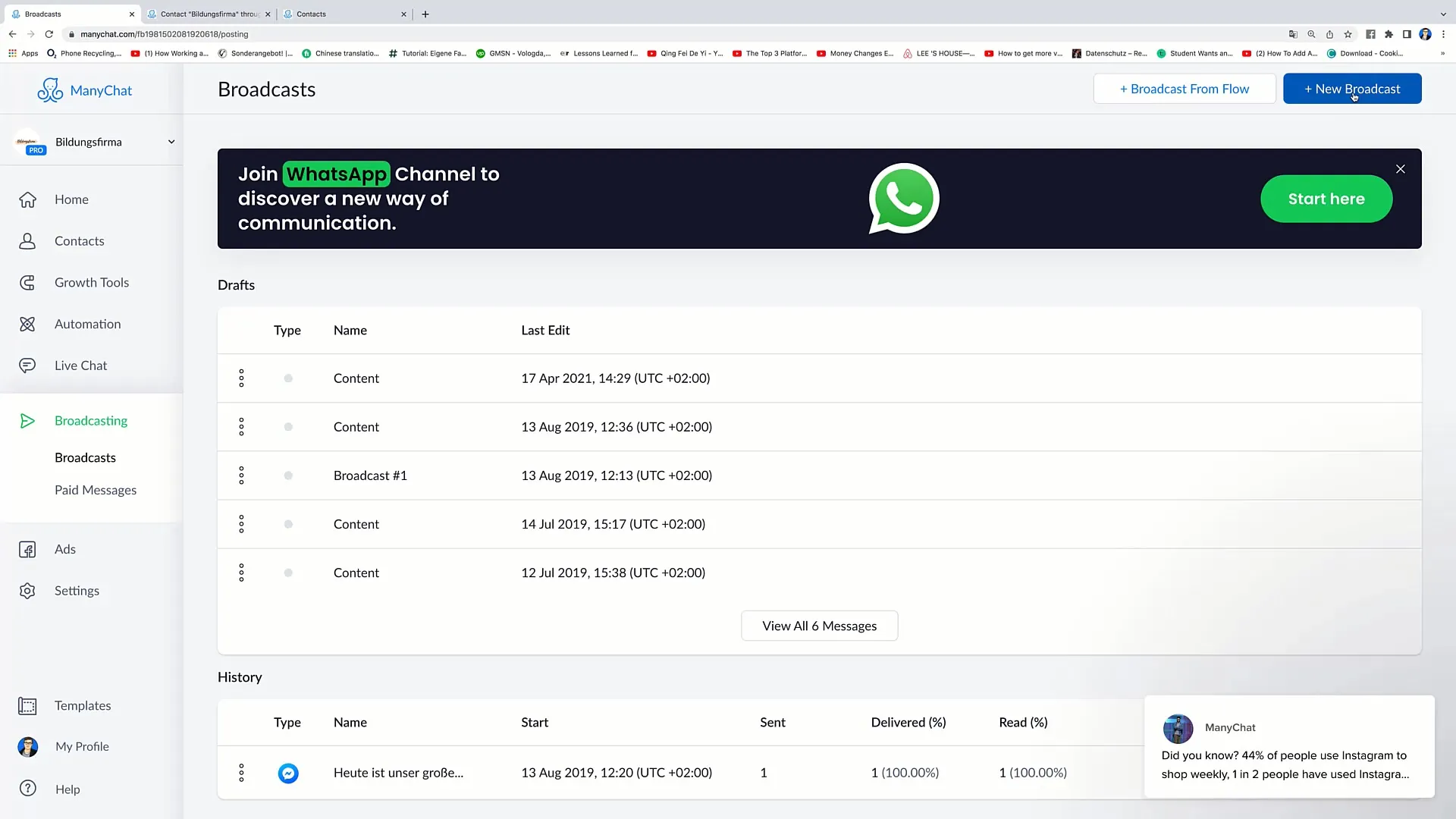
3단계: 생방송 시작하기
첫 번째 단계는 생방송을 시작하는 것입니다. 즉, 어떤 메시지를 보낼지 결정해야 합니다. 예를 들어, 수신자에게 개인적인 메시지를 포함하도록 메시지를 맞춤 설정하는 것이 유용할 수 있습니다.
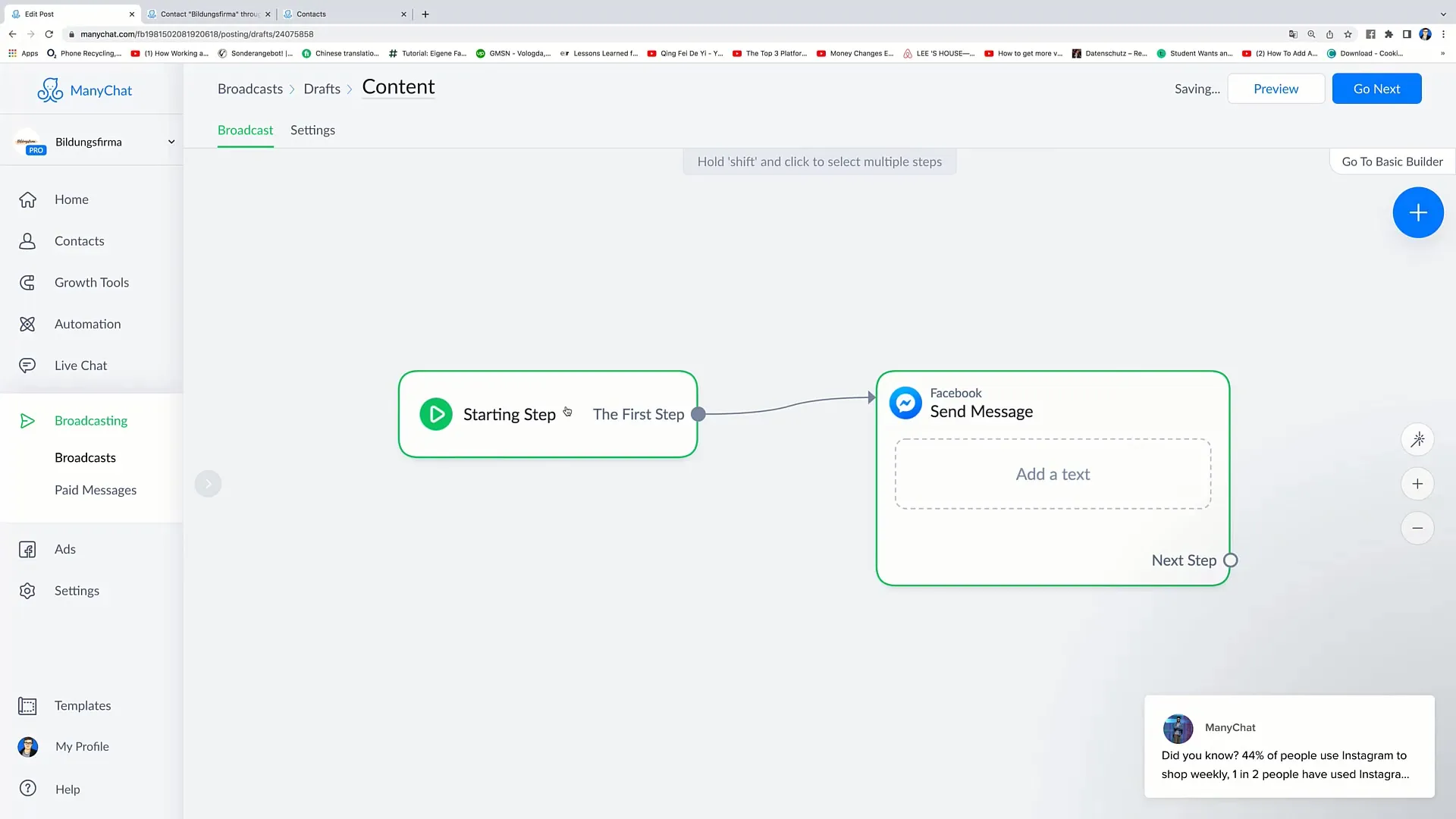
4단계: 메시지 맞춤 설정하기
성공적인 생방송의 중요한 측면은 개인 맞춤 설정입니다. 받는 사람의 이름을 메시지에 직접 삽입할 수 있습니다. 예: "Hello Leon, 이번 주에 라이브 음악을 제공한다는 소식을 알려드리게 되어 기쁩니다."
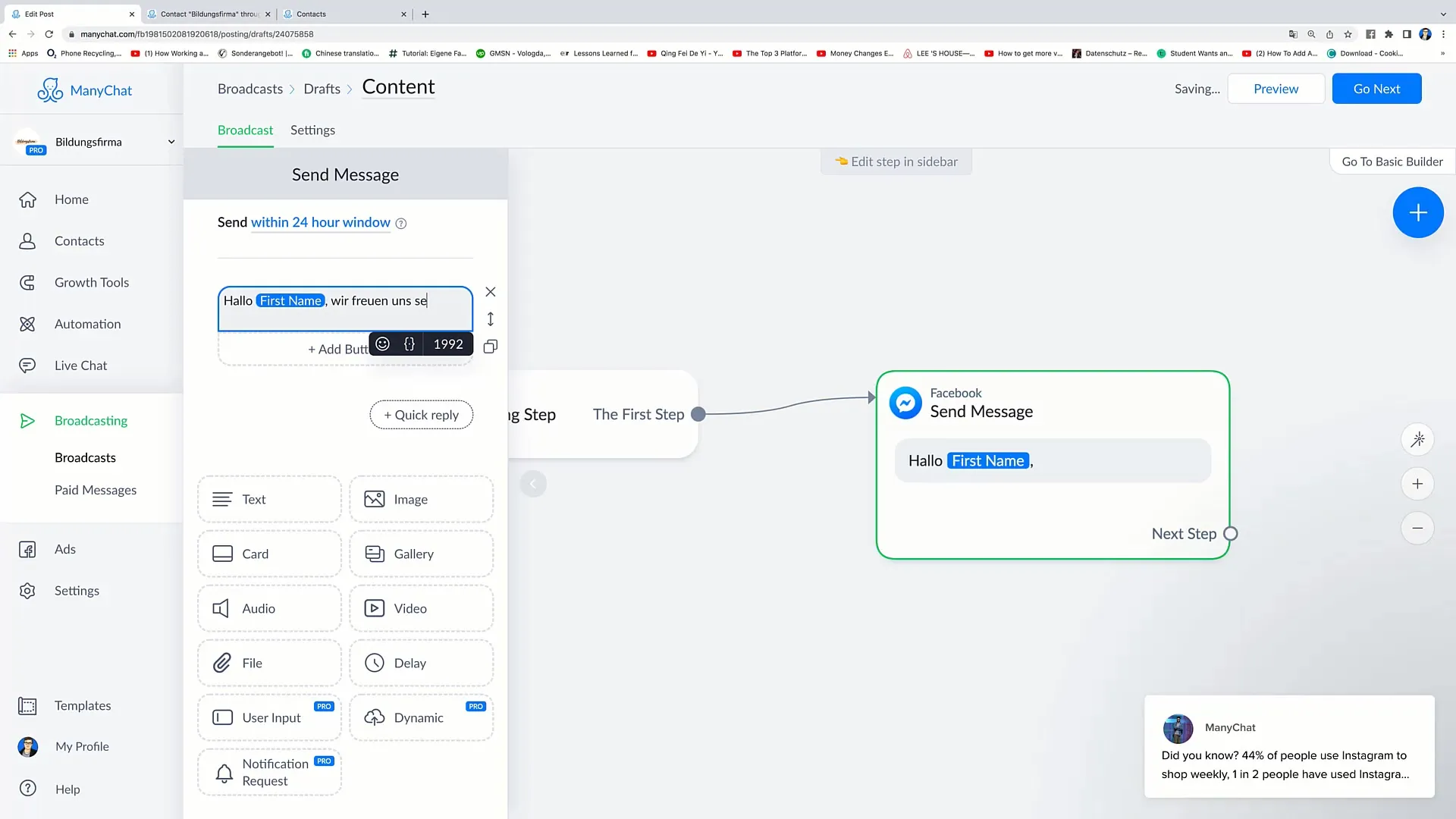
5단계: 콘텐츠 추가하기
메시지를 작성하고 맞춤 설정한 후에는 이미지나 동영상 등의 콘텐츠를 추가할 수 있습니다. 이렇게 하면 시각적인 흥미를 유발하고 참여율을 높일 수 있습니다. 예를 들어 이벤트 사진이나 라이브 밴드의 동영상을 추가할 수 있습니다.
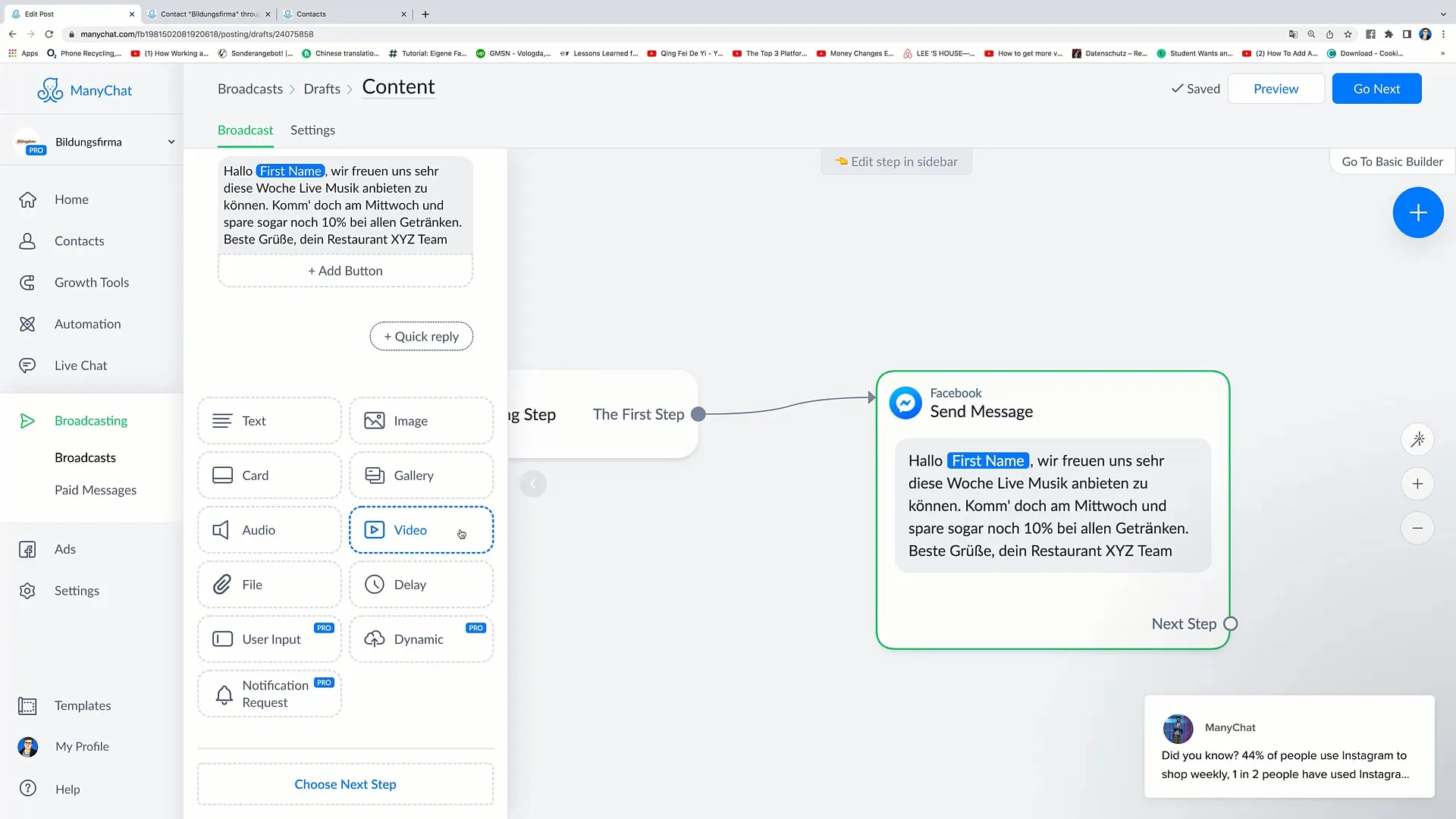
6단계: 콜투액션 추가하기
수신자가 행동을 취하도록 유도하는 콜투액션(CTA)을 추가합니다. 예를 들어 레스토랑 주소를 표시하거나 웹사이트로 연결되는 버튼을 추가할 수 있습니다.
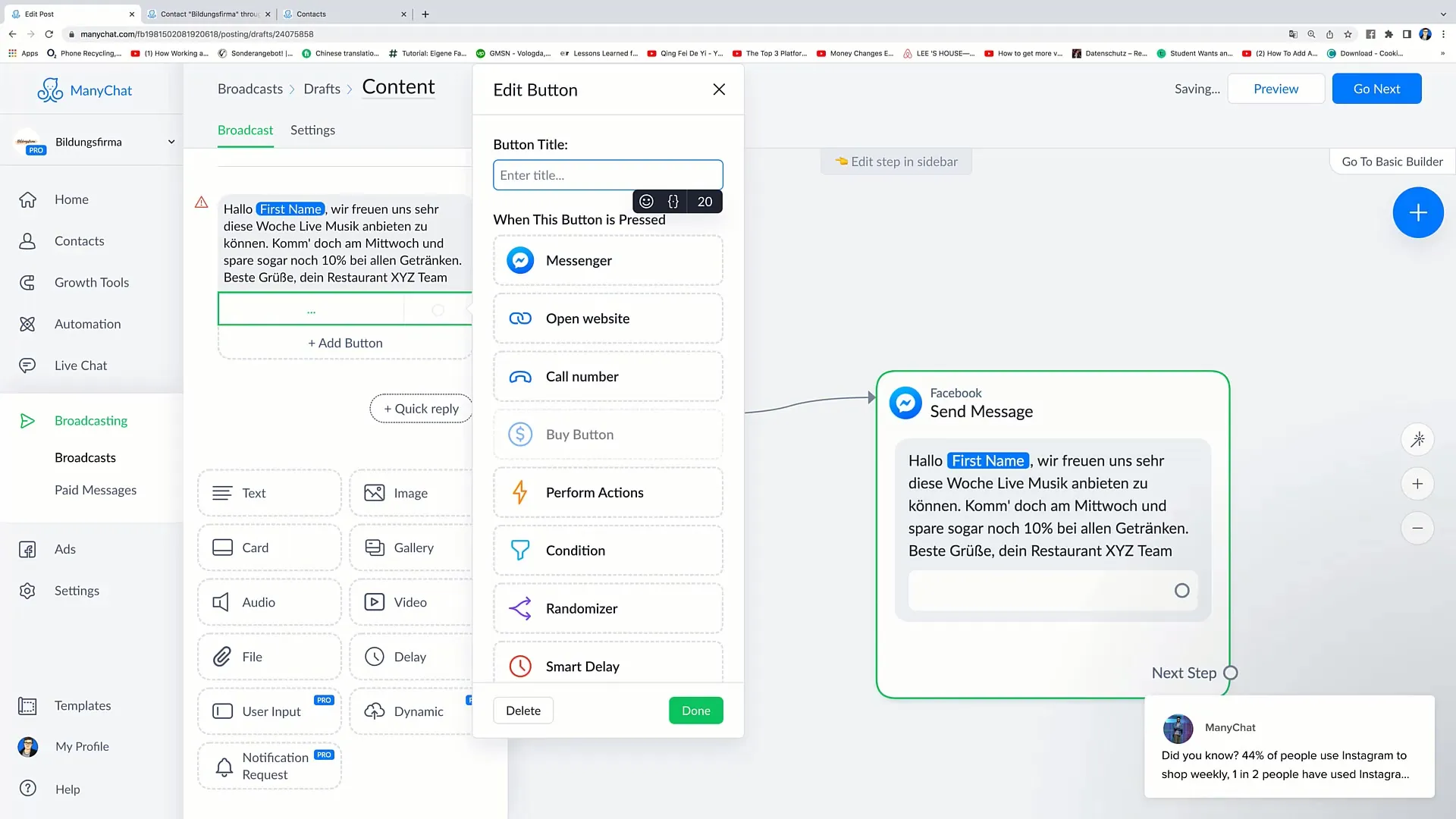
7단계: 콘텐츠 유형 선택
다음 단계에서는 생방송 콘텐츠 유형을 선택해야 합니다. 메시지가 차단되지 않도록 메신저 생방송에 대한 Facebook 가이드라인을 준수하는 것이 중요합니다. '비프로모션 또는 혼합 콘텐츠'와 '프로모션 콘텐츠만' 중에서 선택할 수 있습니다.
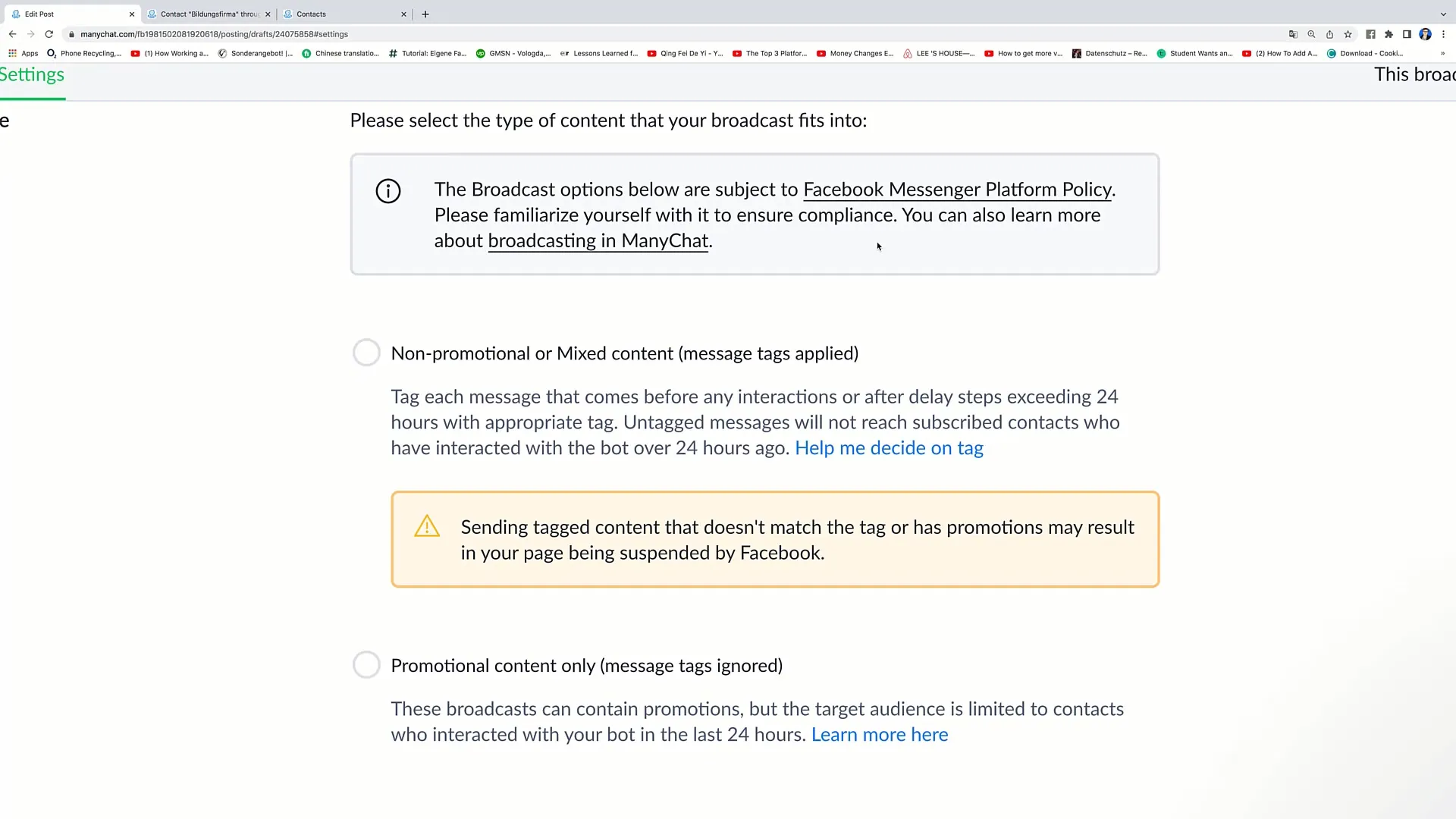
8단계: 타겟 그룹 테일링
오디언스를 타겟팅하도록 선택할 수도 있습니다. 즉, 어떤 수신자가 내 메시지를 받을지 결정할 수 있습니다. 최상의 결과를 얻으려면 전략적인 접근 방식을 취하는 것이 좋습니다.
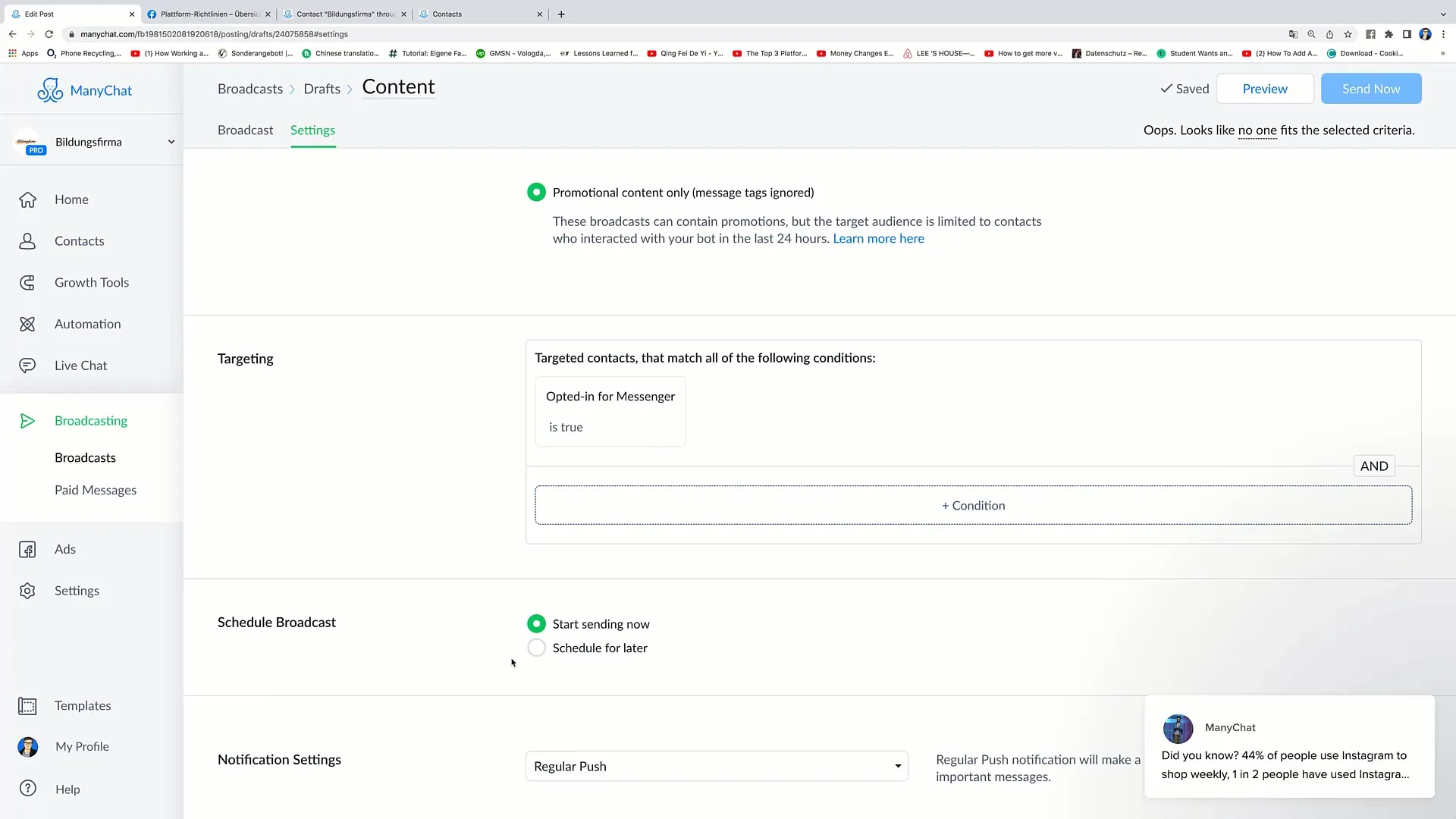
9단계: 생방송 예약하기
생방송을 언제 전송할지 결정할 수 있습니다. 즉시 전송하거나 나중에 예약할 수 있습니다. 이를 통해 정확한 시간에 메시지를 보낼 수 있는 유연성을 확보할 수 있습니다.
10단계: 알림 설정 정의하기
수신자에게 생방송에 대한 알림을 받을 방법을 결정합니다. 수신자에게 일반 푸시 알림을 받을지, 무음 알림을 받을지 결정할 수 있습니다. 대상에 가장 적합한 옵션을 선택하세요.
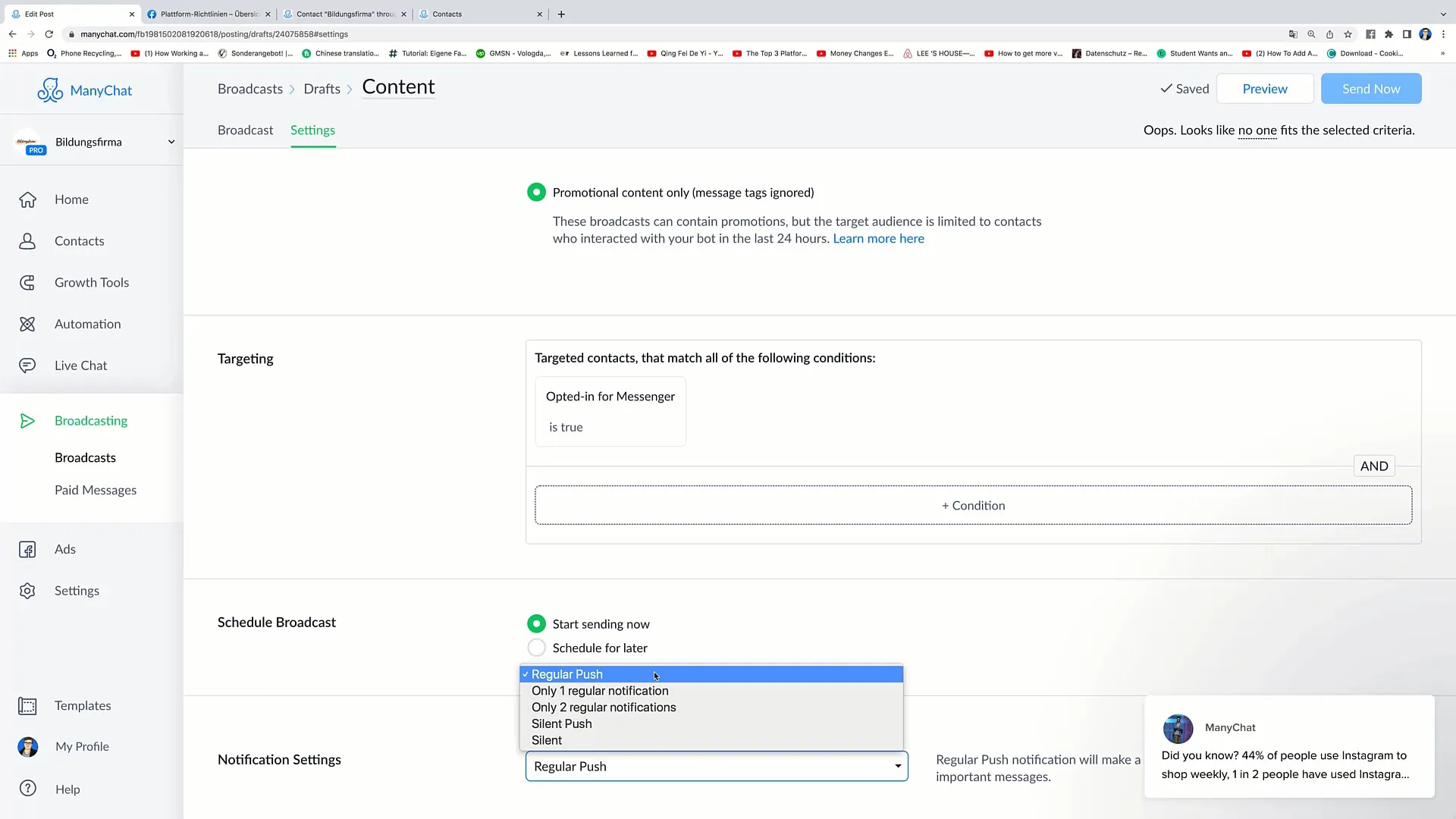
11단계: 생방송 보내기
모든 단계를 완료한 후 편집을 확인할 수 있습니다. 선택한 수신자에게 생방송을 보내려면 '보내기'를 클릭합니다. 그러면 맞춤 설정된 메시지가 대상 그룹에 전송됩니다.
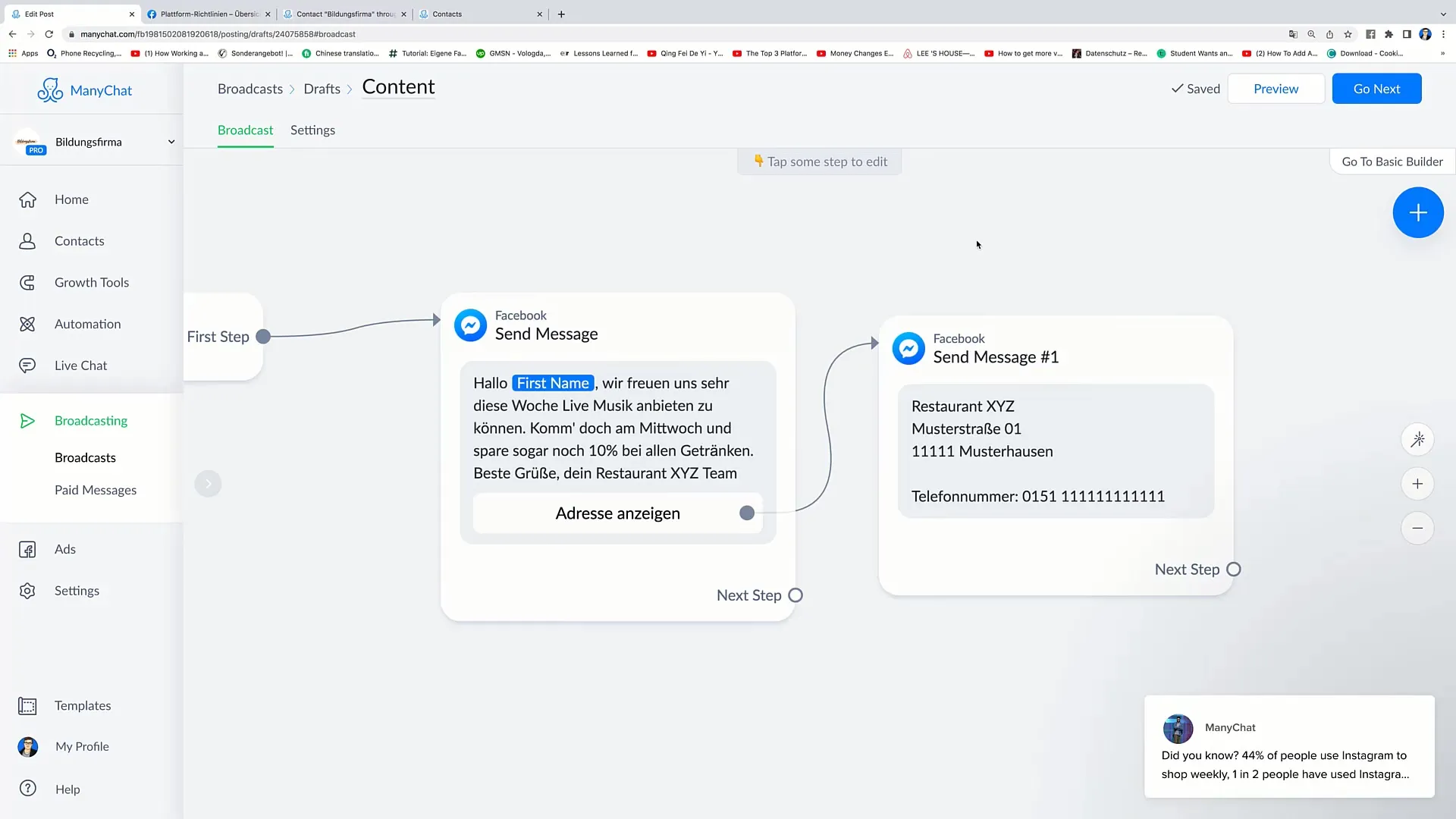
요약
이 종합 가이드에서 생방송을 만드는 방법을 배웠습니다. 맞춤 설정에서 타겟팅에 이르기까지 성공적으로 메시지를 배포하는 데 필요한 모든 단계를 배웠습니다.
자주 묻는 질문
생방송은 어떻게 작동하나요? 생방송은 여러 명의 수신자에게 동시에 전송되는 자동화된 메시지입니다.
개인 맞춤 설정이 중요한 이유는 무엇인가요?개인 맞춤 설정은 수신자가 메시지에 응답할 가능성을 높입니다.
이미지나 동영상을 추가할 수 있나요?예, 이미지나 동영상을 추가하여 메시지를 더욱 매력적으로 만들 수 있습니다.
내 생방송의 대상 그룹은 어떻게 선택하나요?타겟팅된 방식으로 소통하기 위해 내 메시지를 받아야 하는 특정 수신자를 선택할 수 있습니다.
Facebook 가이드라인에서 유의해야 할 사항은 무엇인가요?내 메시지가 차단되지 않도록 Facebook 가이드라인을 준수하는 것이 중요합니다.


